Come bloccare o sbloccare le celle in Excel?
Pubblicato: 2021-02-14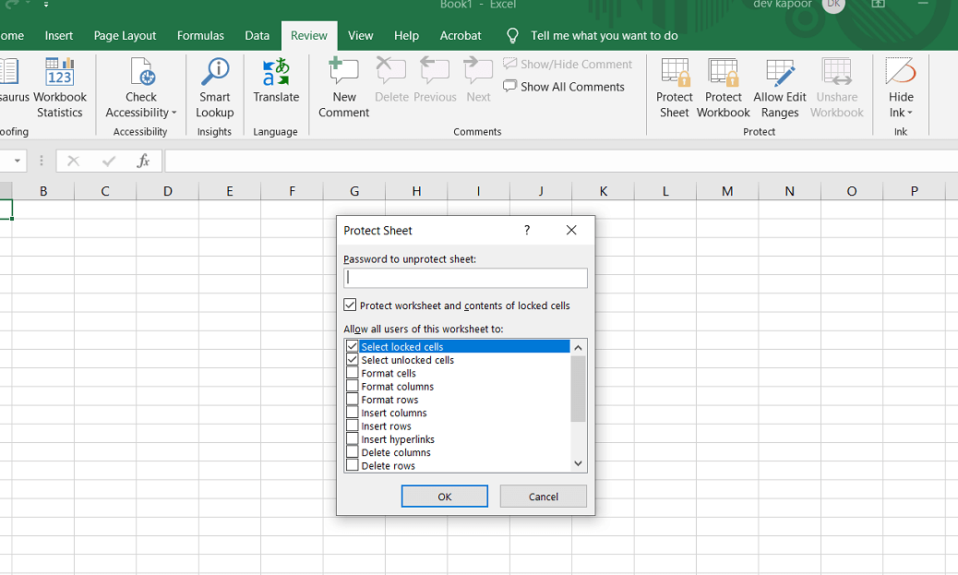
A volte non vuoi che alcune celle nei tuoi fogli Excel vengano alterate. Puoi farlo imparando come bloccare o sbloccare le celle in Excel.
Microsoft Excel ci offre un modo eccellente per archiviare i nostri dati in una forma tabulata e organizzata. Ma questi dati possono essere modificati se condivisi tra altre persone. Se desideri proteggere i tuoi dati da modifiche intenzionali, puoi proteggere i tuoi fogli Excel bloccandoli. Ma questo è un passo estremo che potrebbe non essere preferibile. Invece, puoi anche bloccare particolari celle, righe e colonne. Ad esempio, puoi consentire agli utenti di inserire dati specifici ma bloccare le celle con informazioni importanti. In questo articolo, vedremo diversi modi per bloccare o sbloccare le celle in Excel.
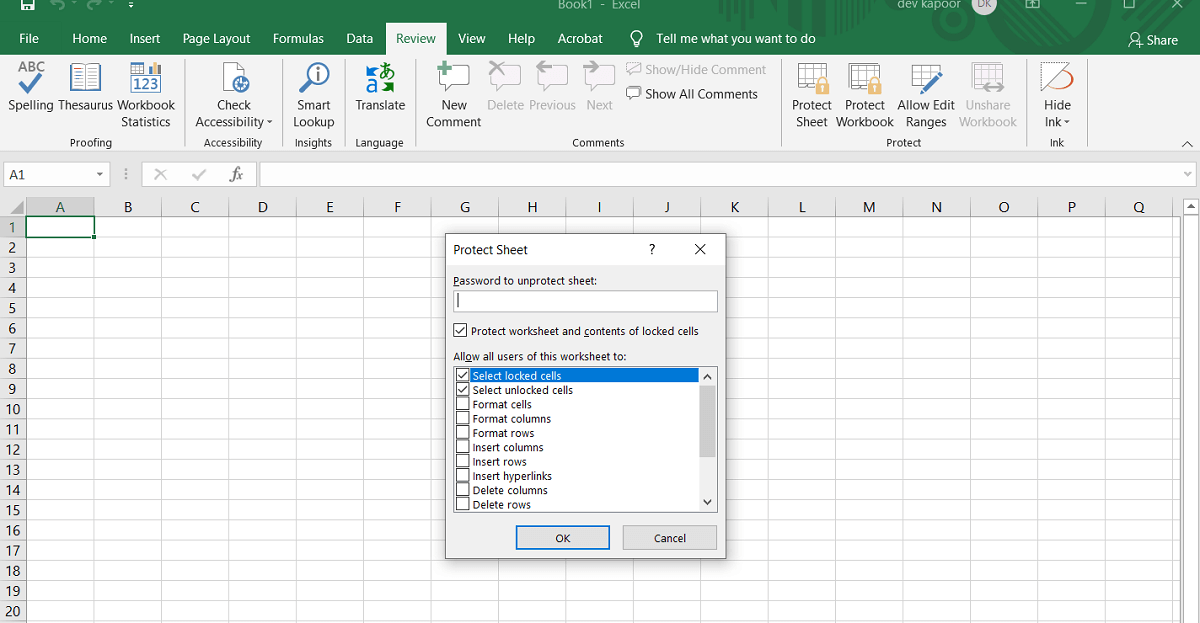
Contenuti
- Come bloccare o sbloccare le celle in Excel?
- Come bloccare tutte le celle in Excel?
- Come bloccare e proteggere singole celle in Excel?
- Come sbloccare e sbloccare le celle nel foglio Excel?
- Come sbloccare celle particolari in un foglio protetto?
Come bloccare o sbloccare le celle in Excel?
Puoi bloccare l'intero foglio o semplicemente scegliere singole celle a seconda delle tue scelte.
Come bloccare tutte le celle in Excel?
Per proteggere tutte le celle in Microsoft Excel, devi semplicemente proteggere l'intero foglio. Tutte le celle del foglio saranno protette da qualsiasi sovrascrittura o modifica per impostazione predefinita.
1. Seleziona ' Proteggi foglio ' dalla parte inferiore dello schermo nella ' Scheda Foglio di lavoro' o direttamente dalla ' Scheda Revisione ' nel gruppo Modifiche .

2. Viene visualizzata la finestra di dialogo ' Proteggi foglio '. Puoi scegliere di proteggere il tuo foglio excel con una password o lasciare vuoto il campo ' proteggi con password il tuo foglio excel '.
3. Scegli le azioni dall'elenco che desideri consentire nel tuo foglio protetto e fai clic su "OK".
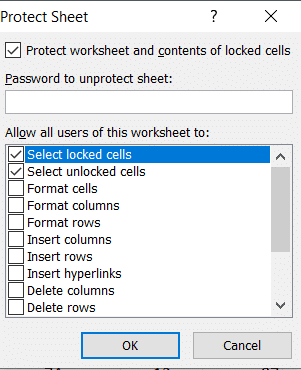
4. Se si sceglie di inserire la password, apparirà una finestra di dialogo ' conferma password '. Digita di nuovo la password per completare il processo.
Leggi anche: Come rimuovere la password dal file Excel
Come bloccare e proteggere singole celle in Excel?
Puoi bloccare singole celle o un intervallo di celle seguendo i passaggi seguenti:
1. Seleziona le celle o gli intervalli che desideri proteggere. Puoi farlo con un mouse o utilizzando i tasti Maiusc e freccia sulle tue parole chiave. Utilizzare il tasto Ctrl e il mouse per selezionare celle e intervalli non adiacenti .
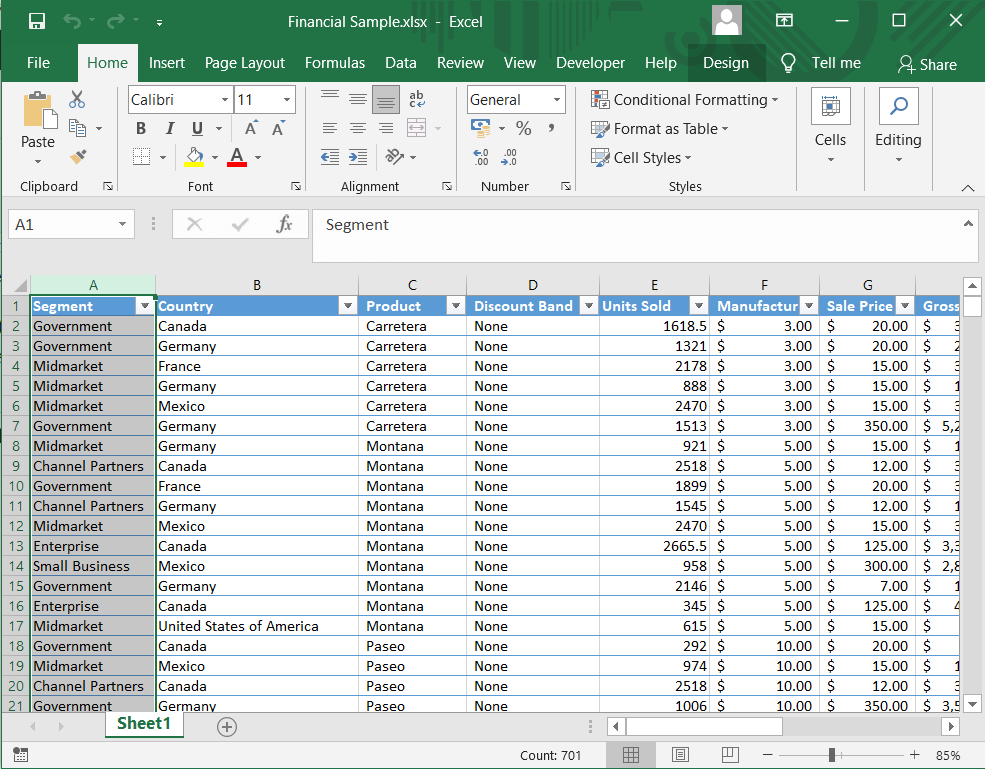
2. Se vuoi bloccare intere colonne e righe, puoi selezionarle facendo clic sulla loro colonna o riga lettera. Puoi anche scegliere più colonne adiacenti facendo clic con il pulsante destro del mouse o utilizzando il tasto Maiusc e il mouse.
3. Puoi anche selezionare solo le celle con le formule. Nella scheda Home, fai clic sul gruppo Modifica e poi su " Trova e seleziona ". Clicca su Vai a Speciale .
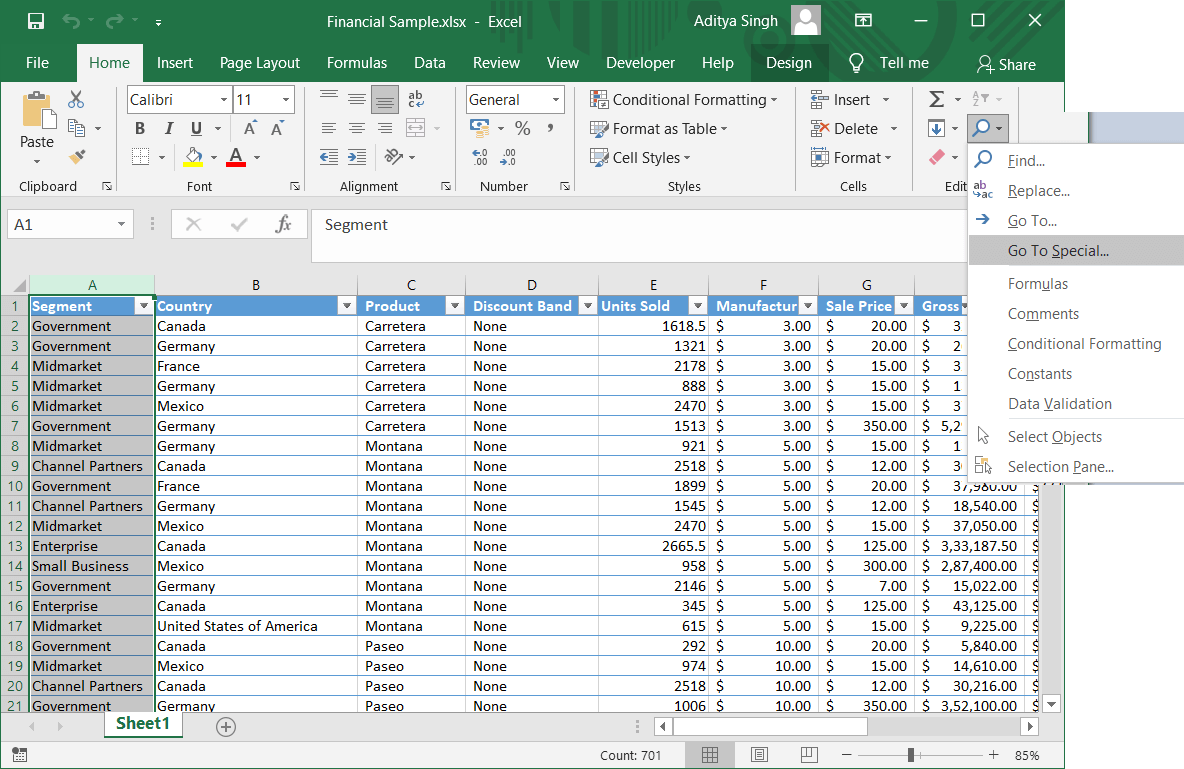
4. Nella finestra di dialogo , selezionare l'opzione Formule e fare clic su OK .

5. Dopo aver selezionato le celle desiderate da bloccare, premere Ctrl + 1 insieme. Apparirà la finestra di dialogo " Formatta celle ". Puoi anche fare clic con il pulsante destro del mouse sulle celle selezionate e scegliere l'opzione Formato celle per aprire la finestra di dialogo.
6. Vai alla scheda ' Protezione ' e seleziona l'opzione ' bloccato '. Fai clic su OK e il tuo lavoro è fatto.
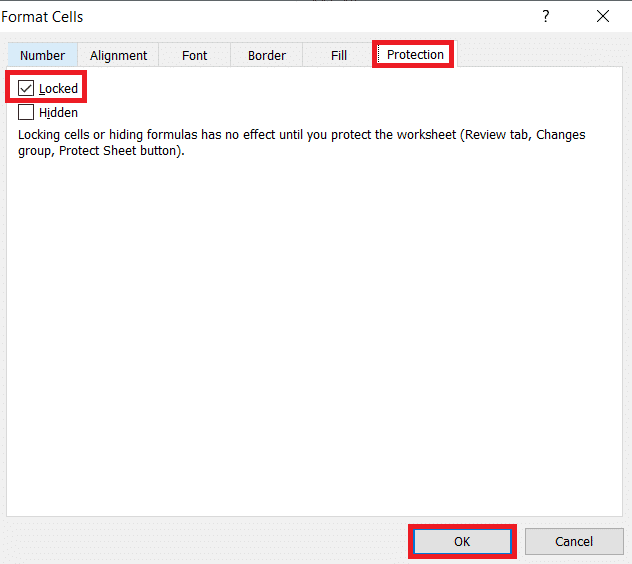
Nota: se stai tentando di bloccare le celle su un foglio Excel precedentemente protetto, dovrai prima sbloccare il foglio e quindi eseguire la procedura sopra. Puoi bloccare o sbloccare le celle in Excel nelle versioni 2007, 2010, 2013 e 2016.
Come sbloccare e sbloccare le celle nel foglio Excel?
Puoi sbloccare direttamente l'intero foglio per sbloccare tutte le celle in Excel.

1. Fare clic su " Annulla protezione foglio " nella " scheda Revisione " nel gruppo modifiche o fare clic sull'opzione facendo clic con il pulsante destro del mouse sulla scheda Foglio .

2. Ora puoi apportare modifiche ai dati nelle celle.
3. Puoi anche sbloccare il foglio usando la finestra di dialogo " Formatta celle" .
4. Seleziona tutte le celle nel foglio con Ctrl + A . Quindi premi Ctrl + 1 o fai clic con il pulsante destro del mouse e scegli Formato celle . Nella scheda " Protezione " della finestra di dialogo Formato celle, deseleziona l'opzione " Bloccato " e fai clic su OK .
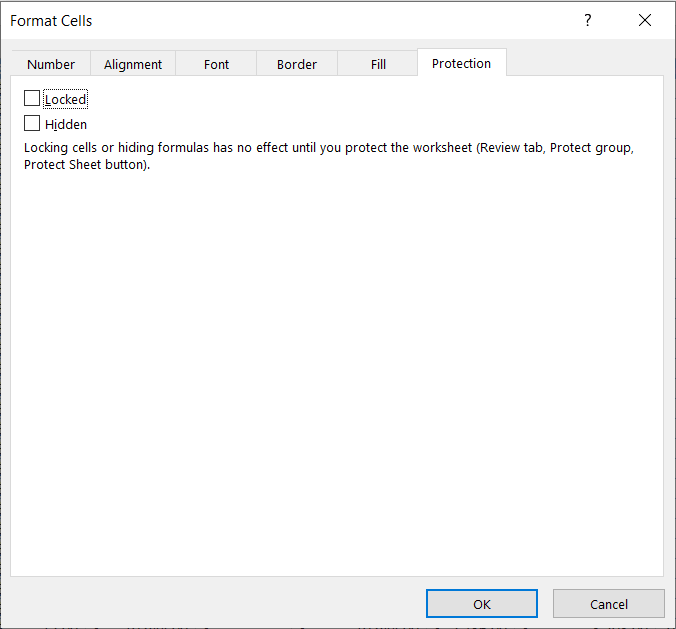
Leggi anche: Fix Excel è in attesa che un'altra applicazione completi un'azione OLE
Come sbloccare celle particolari in un foglio protetto?
A volte potresti voler modificare celle specifiche nel tuo foglio Excel protetto. Usando questo metodo, puoi sbloccare singole celle sul tuo foglio usando una password:
1. Seleziona le celle o gli intervalli che devi sbloccare in un foglio protetto da una password.
2. Nella scheda " Revisione ", fare clic sull'opzione " Consenti agli utenti di modificare gli intervalli ". Devi prima sbloccare il foglio per accedere all'opzione.
3. Viene visualizzata la finestra di dialogo "Consenti agli utenti di modificare gli intervalli". Fare clic sull'opzione ' Nuovo '.
4. Viene visualizzata una finestra di dialogo " Nuovo intervallo " con il campo Titolo, Riferimenti alle celle e Intervallo password .

5. Nel campo Titolo, assegna un nome al tuo intervallo . Nel campo ' Si riferisce alla cella ', digita l'intervallo di celle. Ha già l'intervallo di celle selezionato per impostazione predefinita.
6. Digitare la password nel campo Password e fare clic su OK .
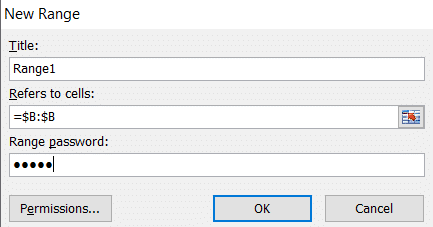
7. Digitare nuovamente la password nella finestra di dialogo ' conferma password ' e fare clic su OK .
8. Verrà aggiunta una nuova gamma . Puoi seguire nuovamente i passaggi per creare più intervalli.
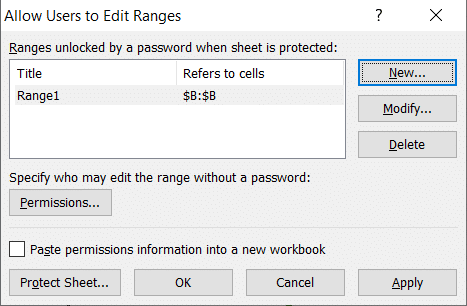
9. Fare clic sul pulsante ' Proteggi foglio '.
10. Digita una password nella finestra "Proteggi foglio" per l'intero foglio e scegli le azioni che desideri consentire. Fare clic su OK .
11. Digita di nuovo la password nella finestra di conferma e il tuo lavoro è fatto.
Ora, anche se il tuo foglio è protetto, alcune delle celle protette avranno un livello di protezione aggiuntivo e verrebbero sbloccate solo con una password. Puoi anche dare accesso alle gamme senza dover inserire ogni volta una password:
1. Quando hai creato l'intervallo, fai prima clic sull'opzione " Autorizzazioni ".
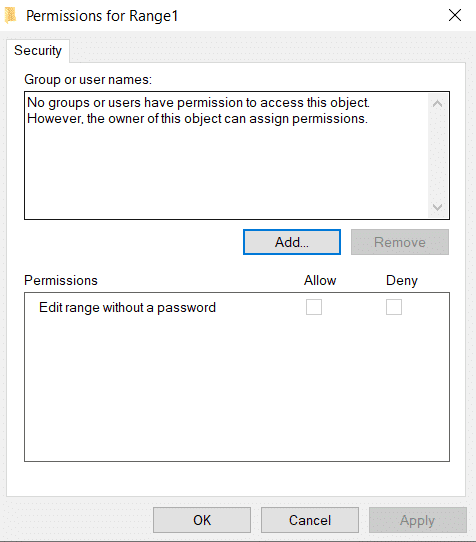
2. Fare clic sul pulsante Aggiungi nella finestra. Inserisci il nome degli utenti nella casella ' Inserisci i nomi degli oggetti da selezionare '. Puoi digitare il nome utente della persona come memorizzato nel tuo dominio . Fare clic su OK .

3. Ora specifica l'autorizzazione per ciascun utente in " Nomi di gruppo o utente " e seleziona l'opzione Consenti. Fai clic su OK e il tuo lavoro è fatto.
Consigliato:
- Come scambiare colonne o righe in Excel
- Come convertire il file Excel (.xls) in file vCard (.vcf)?
- Passa rapidamente da un foglio di lavoro all'altro in Excel
- Come correggere le immagini di Whatsapp che non vengono visualizzate nella galleria
Questi erano tutti i diversi modi in cui puoi bloccare o sbloccare le celle in Excel. Sapere come proteggere il tuo foglio è molto necessario per proteggerlo da modifiche accidentali. Puoi proteggere o rimuovere la protezione delle celle in un foglio Excel tutto in una volta o selezionare un intervallo particolare. Puoi anche concedere a determinati utenti l'accesso con o senza password. Segui attentamente i passaggi precedenti e non dovresti avere problemi.
